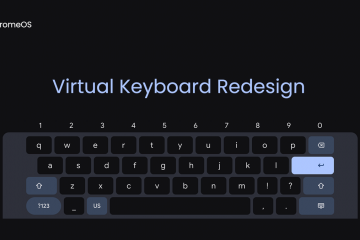ฉันต้องยอมรับว่าสิ่งนี้ทำให้ฉันประหลาดใจเล็กน้อย ฉันไม่รู้ว่าคุณลักษณะนี้มีมานานแค่ไหนแล้ว แต่ใช้เพียงไม่กี่นาที ฉันก็ตกหลุมรักแล้ว ขอบคุณบทความวิธีใช้สั้นๆ จาก Chrome Story ฉันอาจเพิ่งเปิดใช้คุณลักษณะบางอย่าง ซึ่งจะช่วยให้ฉันเขียนบทความได้เร็วกว่าเดิม และ หากคุณสนใจ ก็สามารถช่วยคุณได้เช่นกัน
แก้ไขอัตโนมัติสำหรับแป้นพิมพ์จริงของคุณ
แก้ไขอัตโนมัติสำหรับแป้นพิมพ์จริงของคุณ
ในโลกที่เราพิมพ์บนหน้าจอเป็นส่วนใหญ่ในแต่ละวัน การแก้ไขอัตโนมัติกลายเป็นสิ่งที่ฉันคาดหวังง่ายๆ ว่าจะเกิดขึ้นเมื่อฉันบดขยี้นิ้วโป้งอ้วนๆ ของฉันกับปุ่มเล็กๆ ของโทรศัพท์ ท้ายที่สุด สิ่งที่พบได้บ่อยที่สุดคือการพลาดการกดปุ่มบนแป้นพิมพ์ขนาดเล็กเหล่านี้ที่เราเก็บไว้ในกระเป๋า ดังนั้นการมีการแก้ไขอัตโนมัติพร้อมเสมอเพื่อขจัดความยุ่งเหยิงจึงเป็นเรื่องที่สมเหตุสมผล
แต่ถ้าเป็นแป้นพิมพ์จริงขนาดเต็มล่ะ หากคุณเป็นคนพิมพ์ดีดเก่ง ฉันคิดว่าการแก้ไขอัตโนมัติไม่ใช่ความคิดที่ดี แต่สำหรับพวกเราที่ค่อนข้างรวดเร็วและกำลังดำเนินการอย่างรวดเร็วแล้วทำผิดพลาด ฉันต้องยอมรับว่าการแก้ไขอัตโนมัติในการดูแลธุรกิจแม้ในขณะที่ฉันกำลังพิมพ์โพสต์นี้ค่อนข้างยอดเยี่ยม ฉันไม่ได้พิมพ์ผิดบ่อยนัก แต่มันเกิดขึ้น และในขณะที่ฉันกำลังทำงานกับโพสต์นี้ มีงานที่ฉันต้องทำเมื่อสิ้นสุดการเขียนน้อยกว่าที่ฉันเคยทำ และฉันชอบมัน

วิธีเปิดใช้งานการแก้ไขอัตโนมัติบน Chromebook ของคุณ
หากคุณต้องการดำเนินการนี้ การตั้งค่าก็ง่ายตามที่ได้รับ และคุณสามารถเริ่มต้นใช้งานด้วยเครือข่ายความปลอดภัยสำหรับการพิมพ์ส่วนบุคคลของคุณเองได้ในไม่กี่ขั้นตอน ขั้นแรก เปิดการตั้งค่าและไปที่ ขั้นสูง > ภาษาและการป้อนข้อมูล
ถัดไป คลิกเข้าไปที่ การตั้งค่าสำหรับ การป้อนข้อมูลและแป้นพิมพ์ และคุณควรเห็นภาษาของคุณเป็นหนึ่งในวิธีการป้อนข้อมูลที่แสดงอยู่ ฉันไม่แน่ใจว่ารองรับกี่ภาษา แต่คุณจะไม่รู้ว่าภาษาของคุณรองรับหรือไม่จนกว่าจะได้ลอง
เมื่อคุณเลือกภาษาของคุณแล้ว คุณจะมีตัวเลือกบางอย่างสำหรับทั้งแป้นพิมพ์จริงและแป้นพิมพ์เสมือน ตัวเลือกเดียวสำหรับแป้นพิมพ์จริงคือเปิด/ปิดการแก้ไขอัตโนมัติ และนี่คือส่วนที่คุณต้องการคลิกแถบเลื่อนนั้นและเปิดใช้งาน ไม่ต้องรีสตาร์ทและไม่ต้องดำเนินการใดๆ เพิ่มเติม มันเพิ่งเริ่มทำงาน
จนถึงตอนนี้ ฉันชอบสิ่งนี้มาก หากเมื่อใดก็ตามที่การแก้ไขอัตโนมัติขัดขวางคุณหรือกลายเป็นอุปสรรค คุณสามารถทำตามขั้นตอนเหล่านี้เพื่อย้อนกลับและปิดการทำงาน อีกอย่างหนึ่ง หลังจากที่คุณเห็นคำที่แก้ไขอัตโนมัติแล้ว คุณจะมีตัวเลือกให้คลิกคำที่ขีดเส้นใต้แล้วเลือกเลิกทำสิ่งที่เพิ่งแก้ไข จนถึงตอนนี้ ฉันจำเป็นต้องทำเพียงครั้งเดียว แต่ฉันแน่ใจว่าจะต้องมีการแก้ไขที่ขาดหายไป ขอให้โชคดีกับฟีเจอร์ใหม่นี้ และฉันหวังว่าฟีเจอร์นี้จะช่วยคุณได้เท่าที่ฉันคิดว่าจะช่วยฉันได้!